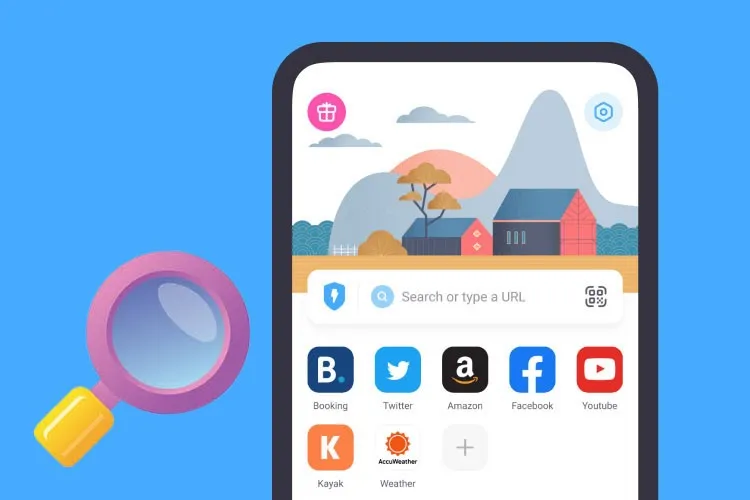Nếu công cụ tìm kiếm mặc định trên trình duyệt Aloha khiến bạn không hài lòng hoặc có trải nghiệm không tốt trong quá trình tìm kiếm thì bạn có thể chuyển sang một công cụ tìm kiếm khác tốt hơn. Theo dõi các bước hướng dẫn đơn giản sau để biết cách thực hiện nhé!
Aloha là trình duyệt web phổ biến với tính năng tìm kiếm tích hợp sẵn. Tuy nhiên, nếu bạn muốn sử dụng công cụ tìm kiếm khác thay vì mặc định của Aloha, bạn có thể thực hiện một vài thao tác đơn giản để thay đổi. Bài viết sau đây sẽ giúp bạn tìm hiểu về cách thay đổi công cụ tìm kiếm trên trình duyệt Aloha bằng điện thoại một cách đơn giản và nhanh chóng.
Bạn đang đọc: Cách thay đổi công cụ tìm kiếm trên trình duyệt Aloha vô cùng đơn giản và nhanh chóng
Tham khảo thêm bài viết: Cách thay đổi công cụ tìm kiếm mặc định trên Chrome
Video hướng dẫn cách thay đổi công cụ tìm kiếm trên trình duyệt Aloha:
Cách thay đổi công cụ tìm kiếm trên trình duyệt Aloha
Lưu ý: Khi thay đổi công cụ tìm kiếm, bạn có thể mất đi các tính năng tìm kiếm tích hợp sẵn trong Aloha, như khả năng tìm kiếm trên các trang lịch sử duyệt web hoặc tìm kiếm dự đoán khi nhập từ khóa vào thanh địa chỉ.
Bước 1: Truy cập vào trình duyệt Aloha → Nhấn vào biểu tượng 3 gạch ngang trên thanh công cụ → Nhấn vào Cài đặt.
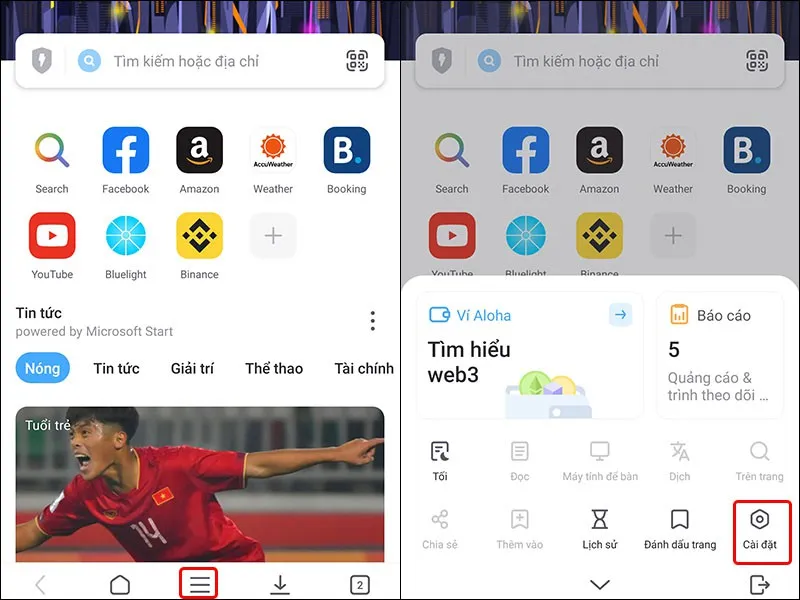
Bước 2: Nhấn vào Cài đặt chung → Chọn Công cụ tìm kiếm.
Tìm hiểu thêm: Cách giải phóng dung lượng trên ứng dụng TikTok cực đơn giản
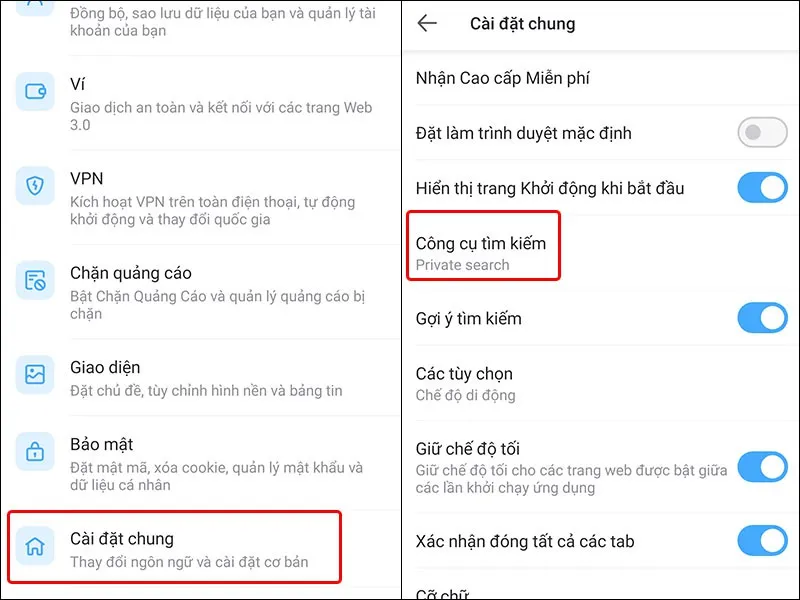
Bước 3: Lựa chọn Công cụ tìm kiếm mà bạn muốn sử dụng để hoàn tất cài đặt.
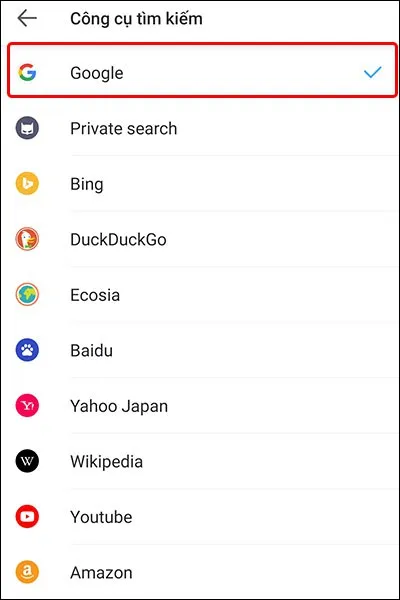
>>>>>Xem thêm: Làm gì khi Windows 11 không cho tạo thư mục mới?
Bài viết vừa rồi đã hướng dẫn bạn cách thay đổi công cụ tìm kiếm trên trình duyệt Aloha bằng điện thoại một cách đơn giản và nhanh chóng. Nếu thấy hay, bạn có thể chia sẻ bài viết đến người thân và bạn bè của mình nhé! Chúc các bạn thực hiện thành công!